
- Autor Lynn Donovan [email protected].
- Public 2023-12-15 23:44.
- Naposledy změněno 2025-01-22 17:21.
Když není váš fotoaparát pracovní v Windows 10 , může se stát, že po nedávné aktualizaci chybí ovladače. Je také možné, že váš antivirový program blokuje kameru nebo vaše nastavení soukromí ne povolit některým aplikacím přístup k fotoaparátu.
Jak také zajistím, aby moje webová kamera fungovala ve Windows 10?
Otevřete Fotoaparát v systému Windows 10
- Chcete-li otevřít webovou kameru nebo fotoaparát, vyberte tlačítko Start a poté v seznamu aplikací vyberte Fotoaparát.
- Pokud chcete fotoaparát používat v jiných aplikacích, vyberte tlačítko Start, vyberte Nastavení > Soukromí > Fotoaparát a poté zapněte možnost Povolit aplikacím používat můj fotoaparát.
Navíc, jak najdu ovladač webové kamery pro Windows 10? Vyberte tlačítko Start, přejděte do správce zařízení a poté z výsledků vyhledávání vyberte Správce zařízení. Najděte svou webovou kameru pod Kamery , zobrazovací zařízení nebo ovladače zvuku, videa a her. Stiskněte a podržte (nebo klikněte pravým tlačítkem) na své jméno webová kamera a poté vyberte Vlastnosti.
Podobně, jak zprovozním fotoaparát na mém notebooku?
Kroky
- Ujistěte se, že váš počítač má webovou kameru. Pokud má váš notebook vestavěnou webovou kameru jako většina ostatních, můžete snadno pořídit fotografii.
- Otevřete Start..
- Zadejte fotoaparát do Start.
- Klepněte na Fotoaparát.
- Počkejte, až se zapne fotoaparát vašeho počítače.
- Otočte svůj počítač směrem k čemukoli, co chcete fotografovat.
- Klikněte na tlačítko "Zachytit".
Proč moje webová kamera nefunguje se systémem Windows 10?
Pokud jste integrovaný webová kamera je Nejde to od té doby Windows 10 aktualizovat nebo upgradovat, problém je pravděpodobně způsobeno vadnými ovladači nebo konflikty ovladačů. Nejprve přejděte do Správce zařízení a zjistěte, zda je vedle něj žlutá značka webová kamera přístroj. Zařízení může být uvedeno pod položkou Zobrazovací zařízení nebo Jiná zařízení.
Doporučuje:
Proč nefunguje Vyčištění disku?

Pokud máte v počítači poškozený dočasný soubor, Vyčištění disku nebude fungovat správně. Chcete-li problém vyřešit, můžete se pokusit odstranit dočasné soubory. Vyberte všechny dočasné soubory, klikněte pravým tlačítkem a vyberte 'Smazat'. Poté restartujte počítač a znovu spusťte Vyčištění disku, abyste zjistili, zda se tím problém vyřešil
Proč je WCF rychlejší než webová služba?
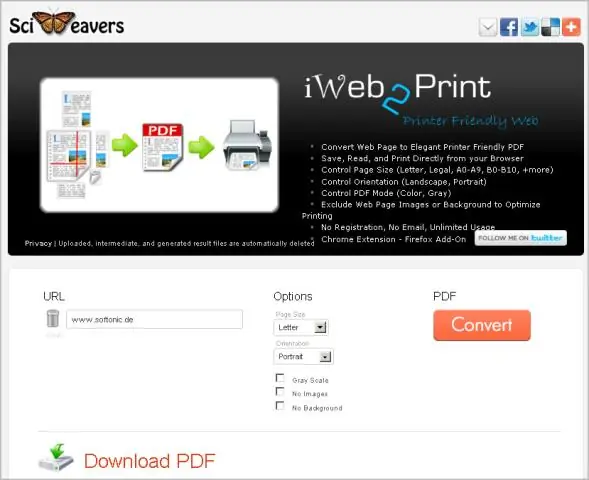
Webová služba používá při přenosu dat z jedné aplikace do jiné pouze protokol HTTP. WCF však podporuje více protokolů pro přenos zpráv než webové služby ASP.NET. WCF je o 25–50 % rychlejší než webové služby ASP.NET a přibližně o 25 % rychlejší než. NET Remoting
Proč moje zadní kamera na mém iPhone 7 nefunguje?

Přejděte do Nastavení telefonu > Obecné > Přístupnost a vypněte funkci 'Voice-Over'. Poté chvíli počkejte a znovu spusťte aplikaci fotoaparátu. Obvyklý způsob, jak vyřešit problém s černou obrazovkou fotoaparátu iPhone, je resetovat cyklus napájení zařízení stisknutím tlačítka napájení (probuzení / spánku) na zařízení po dobu několika sekund
Proč moje tlačítko hlasitosti nefunguje ve Windows 10?

V seznamu Služby najděte Windows Audio, klikněte na něj pravým tlačítkem a přejděte na Vlastnosti. Ujistěte se, že jste změnili Typ spouštění na Automaticky. Klikněte na tlačítko Stop a jakmile se zastaví, spusťte jej znovu. Restartujte počítač a zkontrolujte, zda budete mít přístup k ikoně hlasitosti na hlavním panelu
Proč moje video na YouTube nefunguje?

Problémy s prohlížečem: Když se videa YouTube nepřehrají, je to obvykle problém s prohlížečem. Obnovení stránky problém často vyřeší, ale možná budete muset aktualizovat prohlížeč nebo vymazat mezipaměť. Pokud je vaše připojení k internetu obzvlášť pomalé, pomůže také snížení kvality videa YouTube
